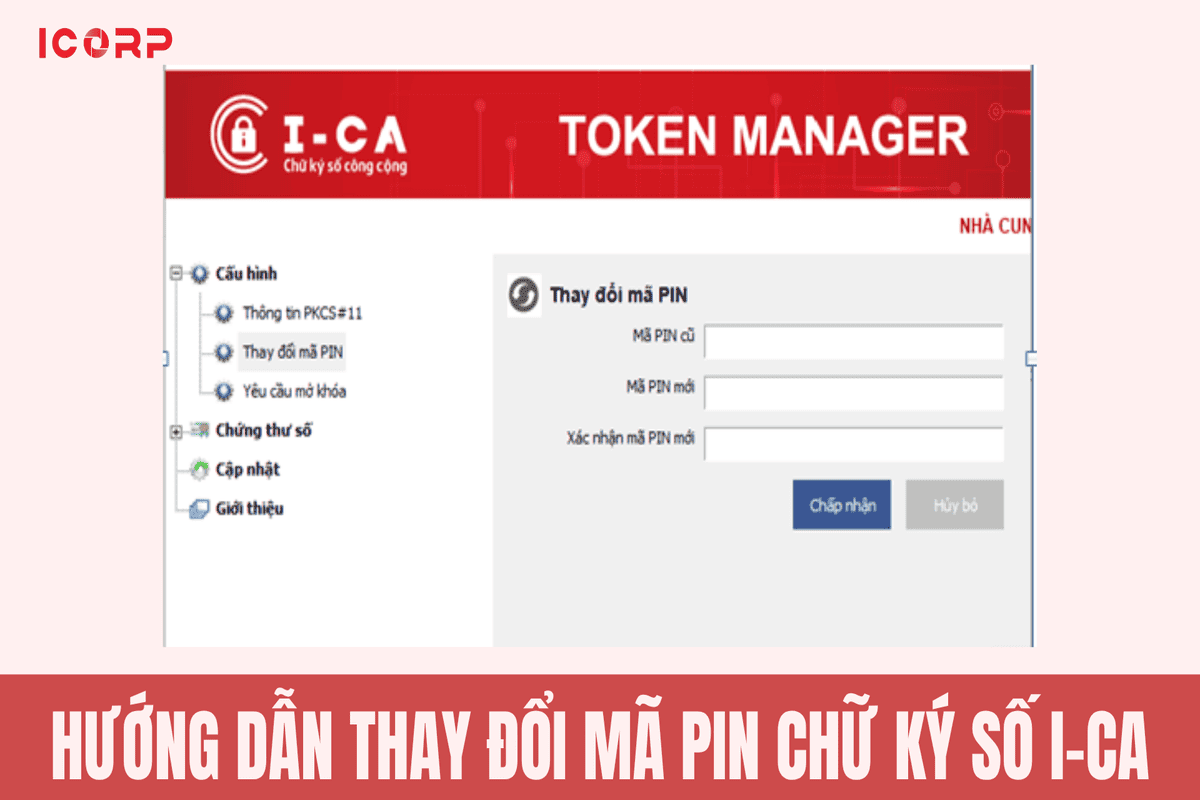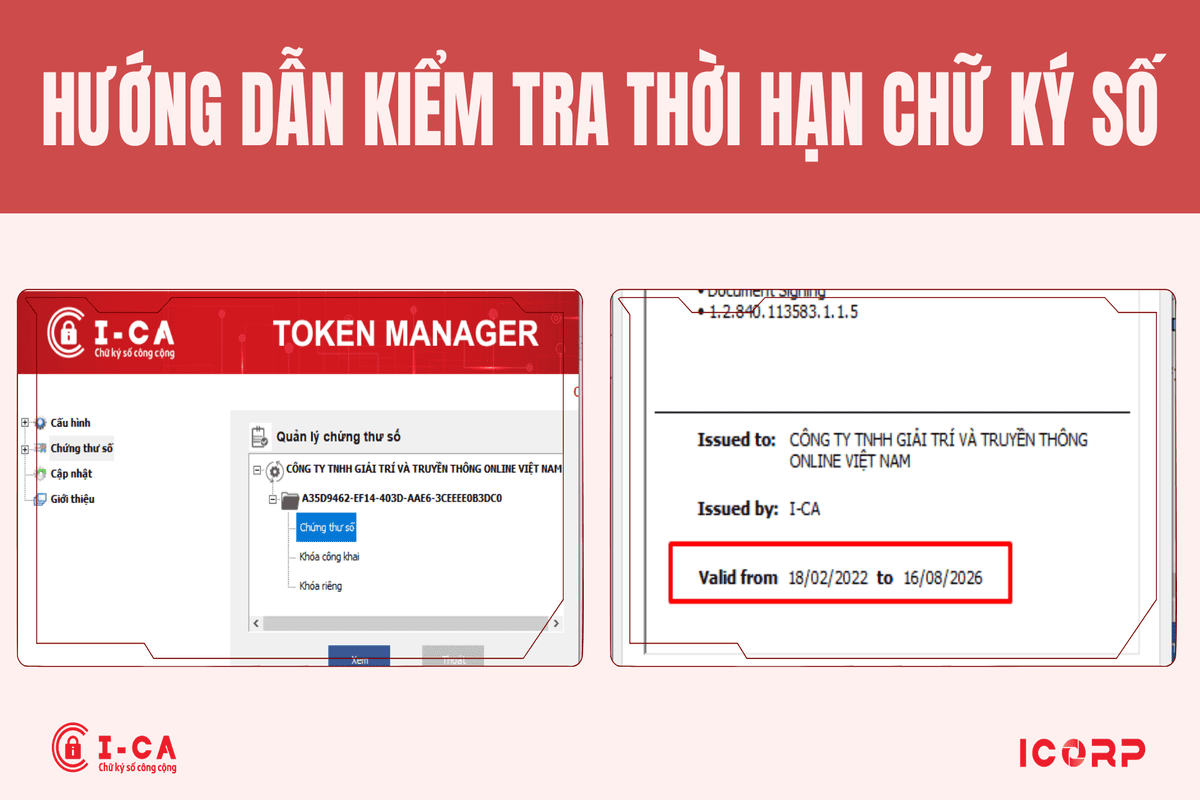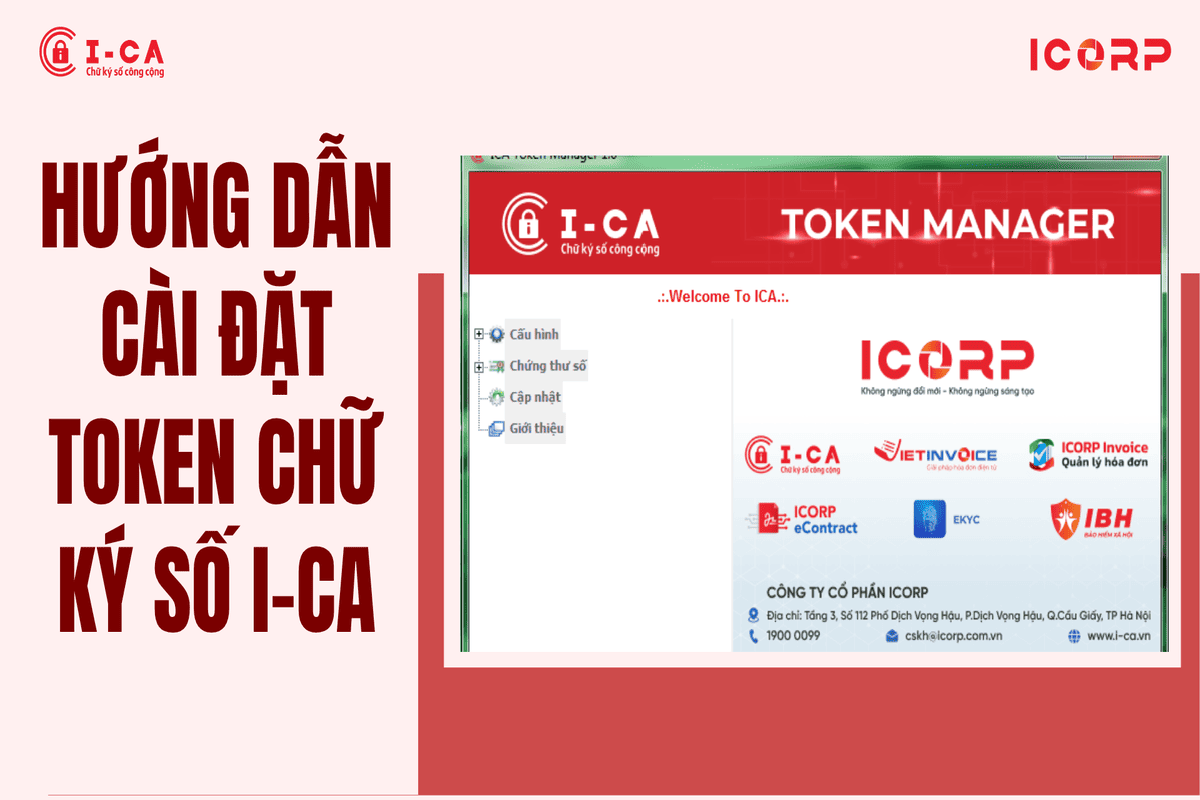Hướng dẫn ký số trên File Excel
Hướng dẫn chữ trên File Excel
Ký trên excel.
Lưu ý : Hỗ trợ số trên Microsoft Excel từ phiên bản 2013 trở lên. (Khuyến nghị sử dụng Microsoft office từ phiên bản 2016) .
Có 2 dạng ký tự trên bản văn Excel: Ký hiệu có vị trí xác định và ký hiệu không xác định vị trí.
Để đăng ký điện tử trên tệp Excel, bạn hãy thực hiện theo các bước sau:
1. File Ký hiệu Excel không được xác định vùng ký tự
Bước 1 : Mở file excel cần ký => chọn menu File
Bước 2 : chọn Thông tin => Công việc bảo vệ sổ . Sau đó chọn Thêm chữ điện tử để thêm chữ vào Excel.
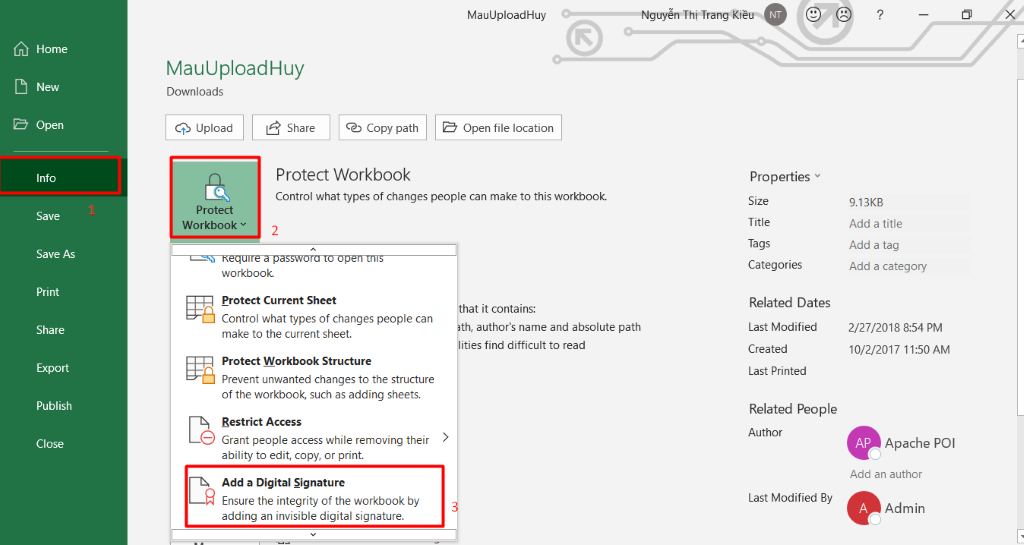
Bước 3 : Giao diện màn hình sẽ hiển thị như bên dưới, chọn Đã phê duyệt tài liệu này và thay đổi tin nhắn (nếu cần thay đổi chữ số).
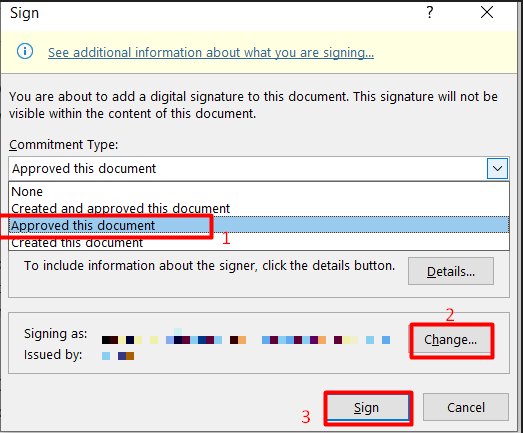
Bước 4 : Nhấn dấu => màn hình hiển thị như hình bên dưới, bạn chỉ cần nhập mã pin và chọn đăng nhập.
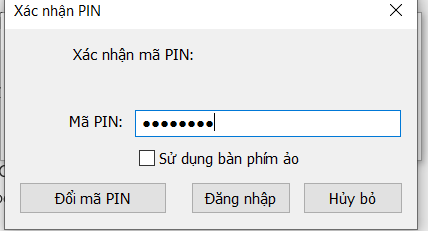
Đến khi hiển thị thông báo đã ký hoàn tất như hình bên dưới => nhấn Ok
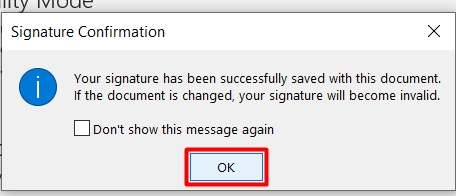
Giao diện màn hình sẽ trả về như hình bên dưới => select v ews signatures để xem file excel vừa thành công.
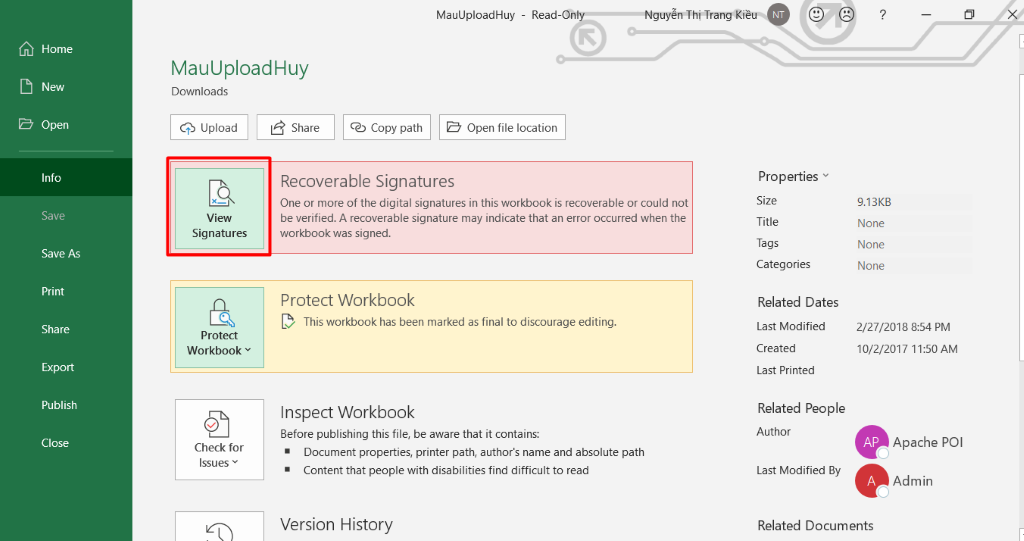
Ở màn hình này, bạn có thể nhấp chuột phải vào màn hình để xem chữ số bên góc phải màn hình rồi chọn chi tiết chữ ký ( để xem chi tiết chữ ký trên tệp excel) hoặc xóa chữ ký (nếu muốn bỏ chữ ký có trên bản văn).
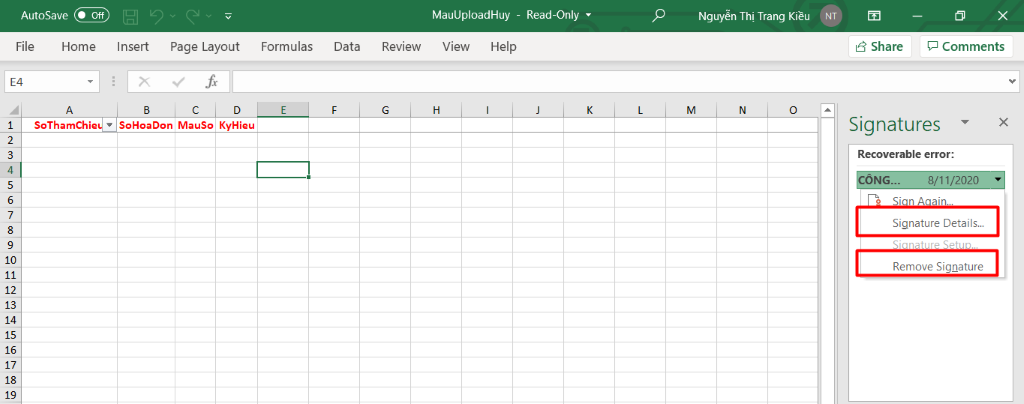
2. Xác định vùng ký tự .
Bước 1 : nhấn vào Insert -> Signature Line -> nhập thông tin vào bảng Signature -> nhấn OK .

Bước 2 : Nhấn chuột phải vào chữ ký –> chọn dấu .
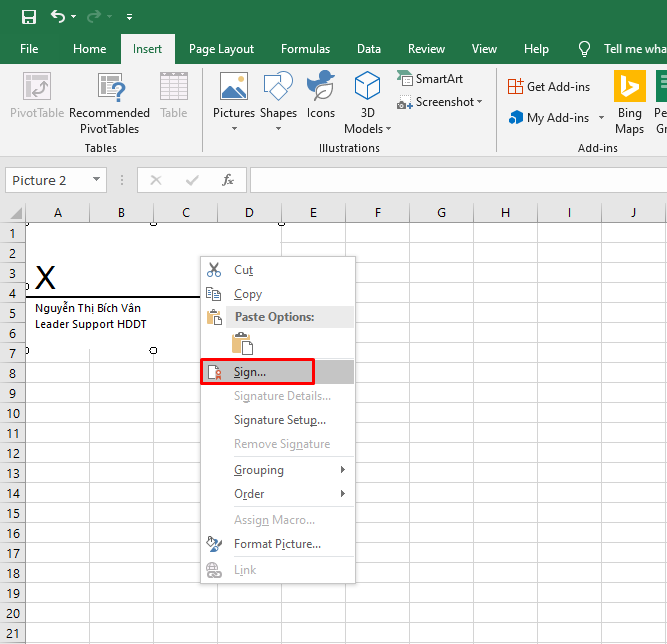
Bước 3 : Nhấn vào Select image để chọn logo.
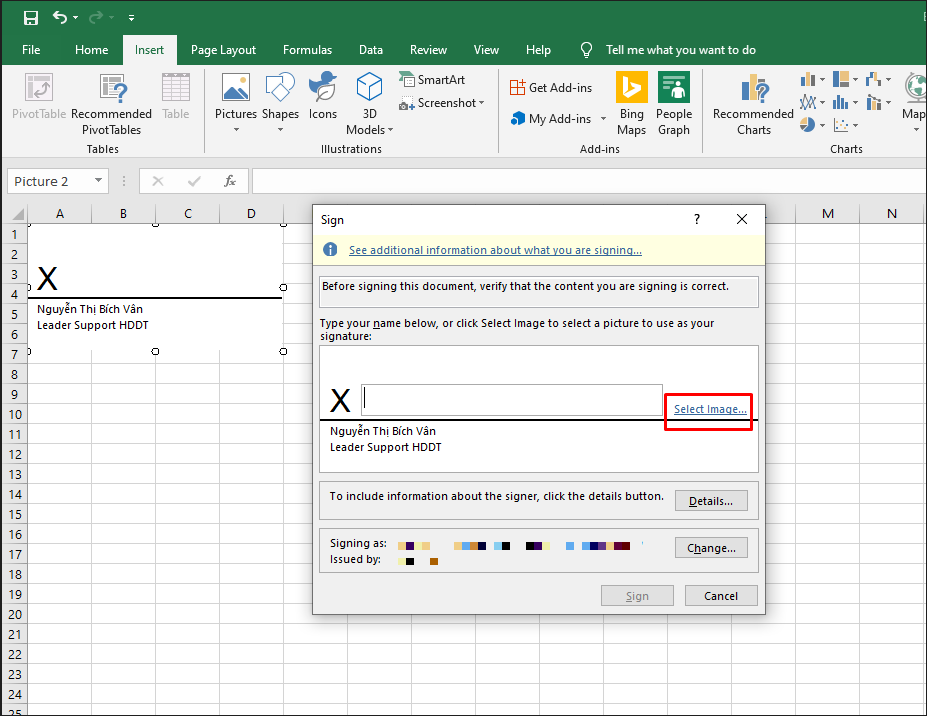
Bước 4 : Nhấn chọn Sign –> Yes –> Ok để ký.
Ký tự sẽ hiển thị trên bản văn như hình bên dưới.
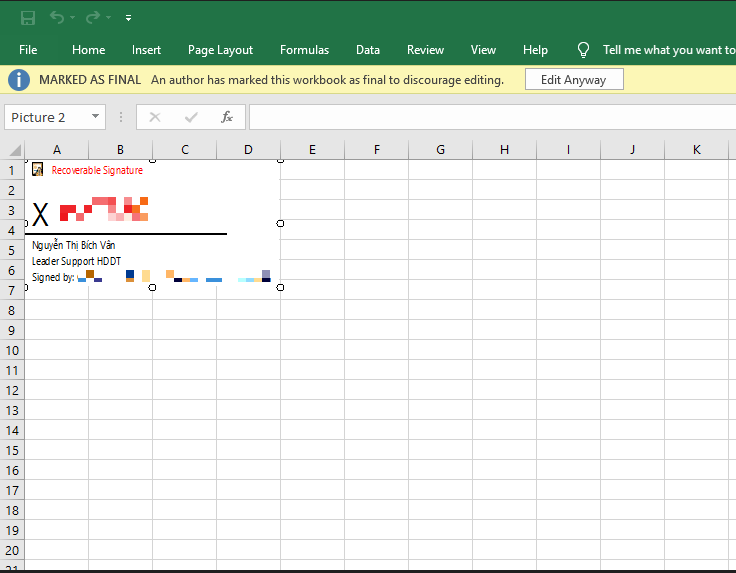
Xem thêm video hướng dẫn tại đây:



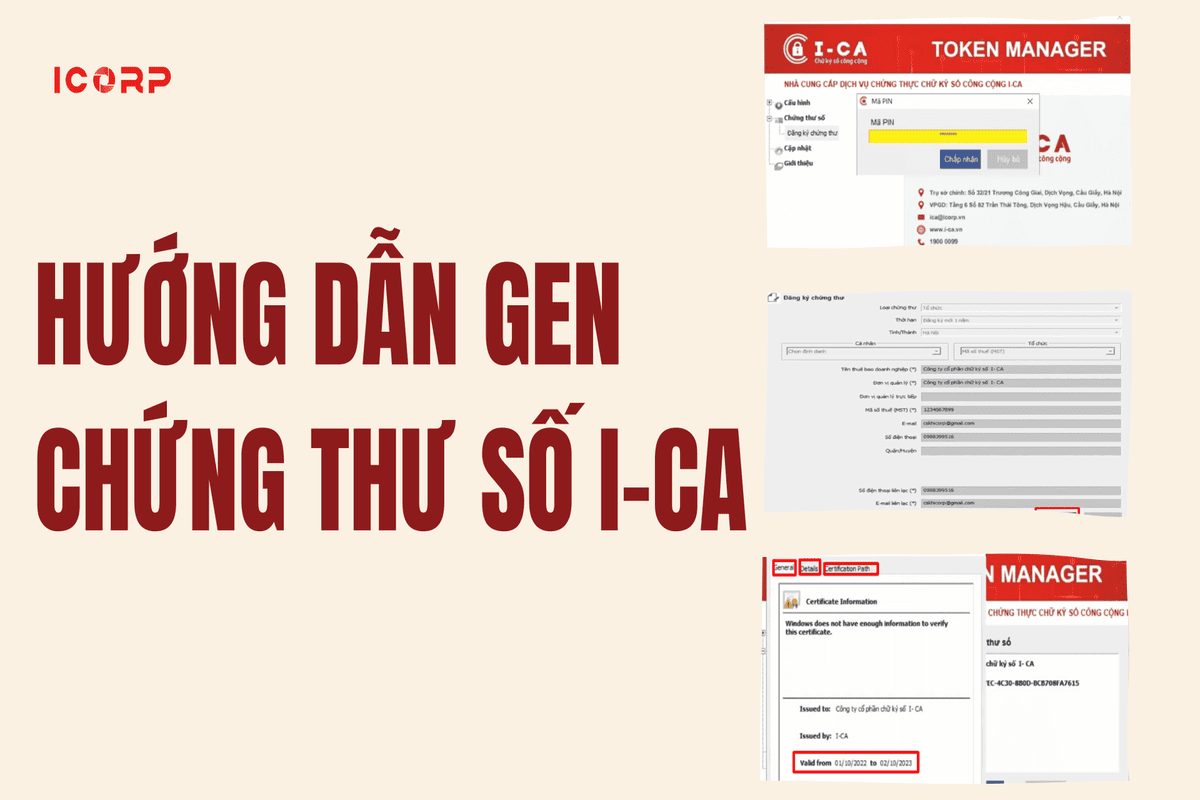
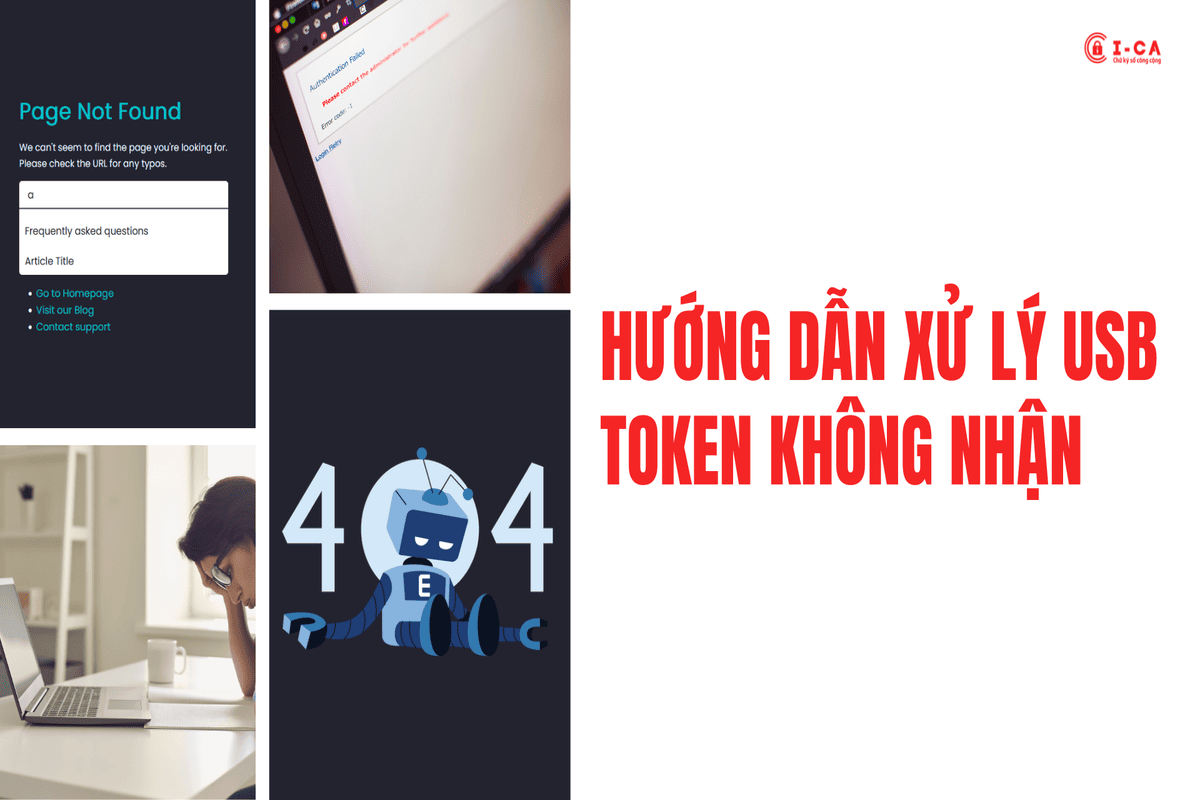


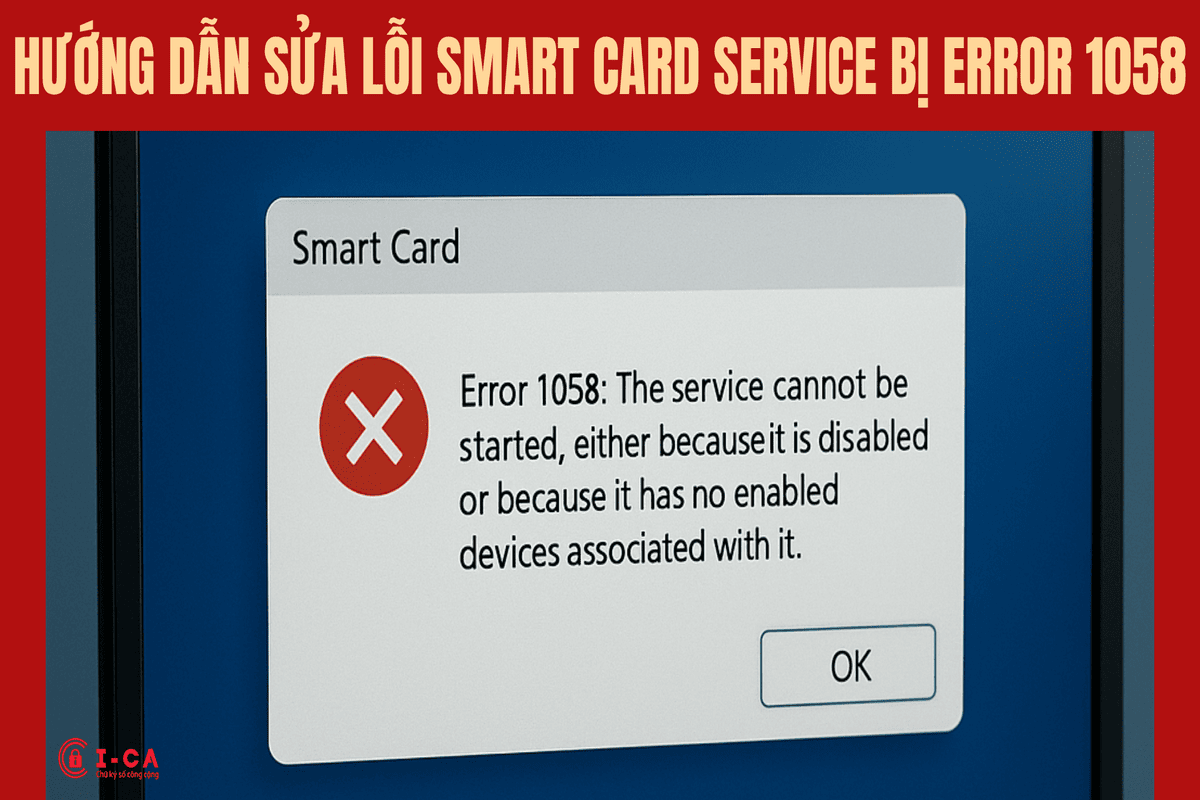
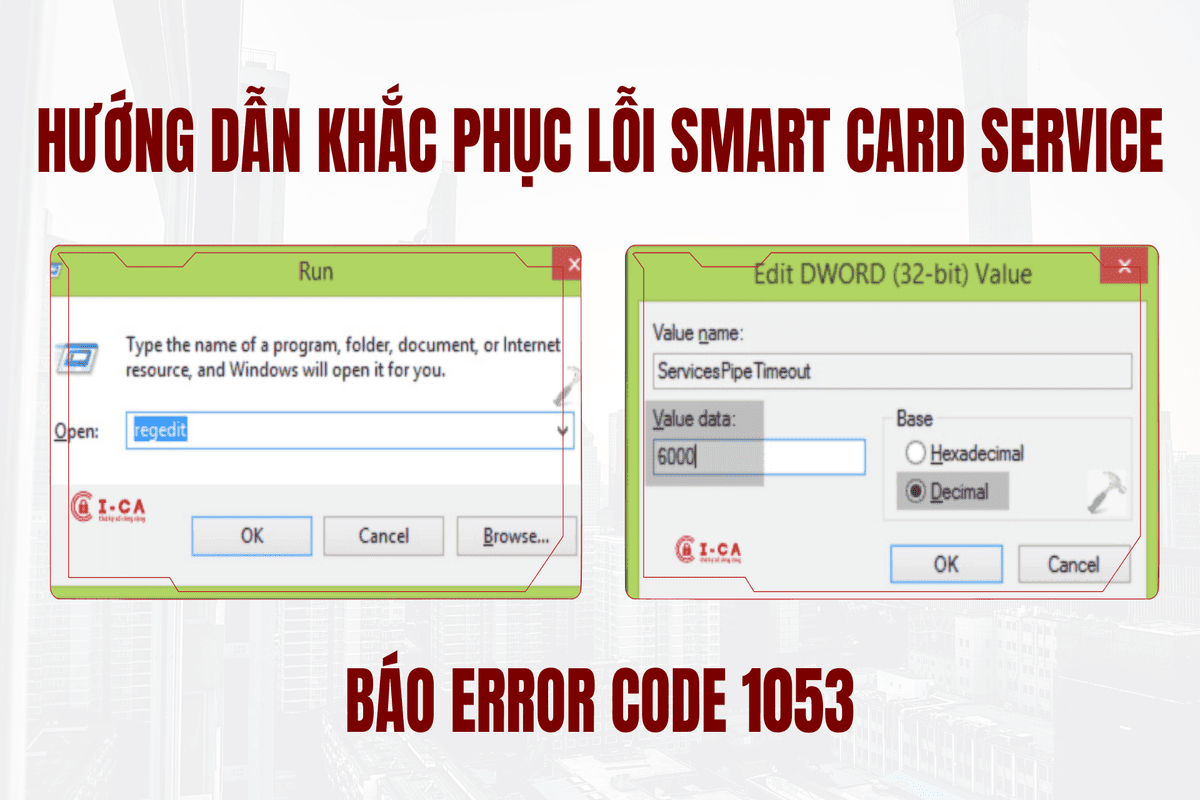
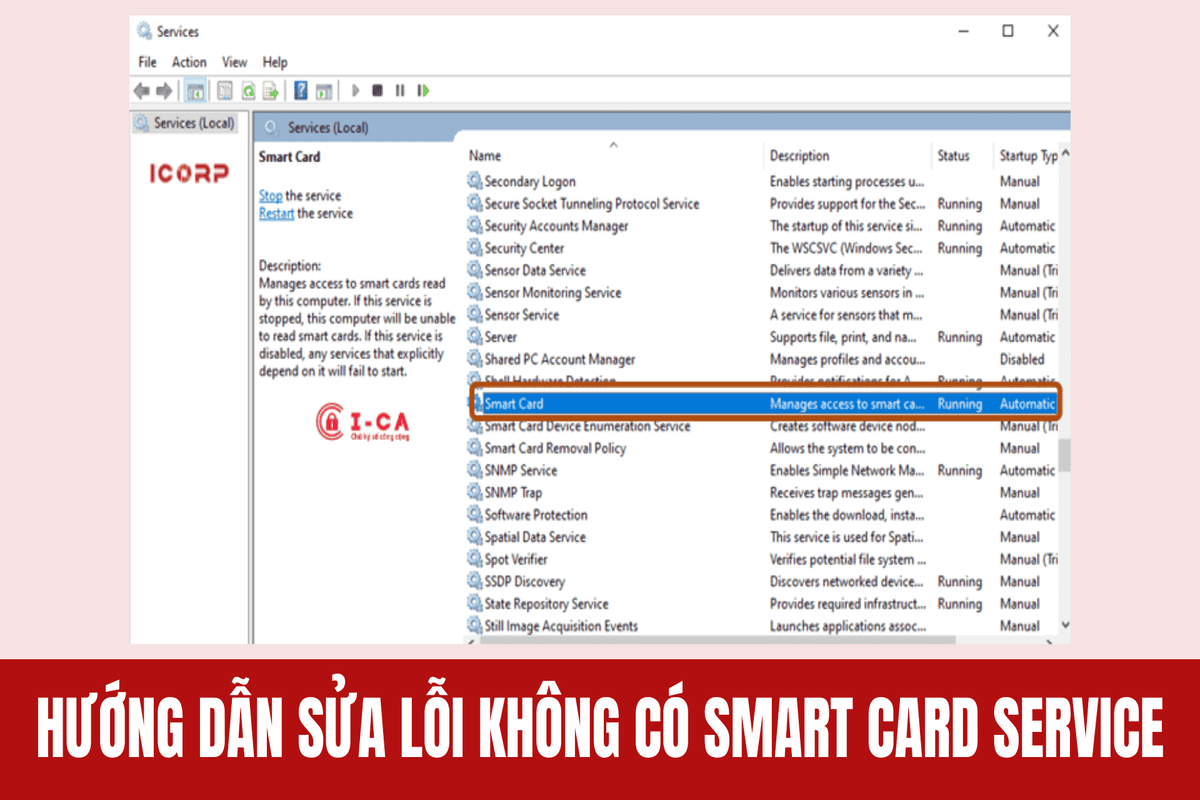

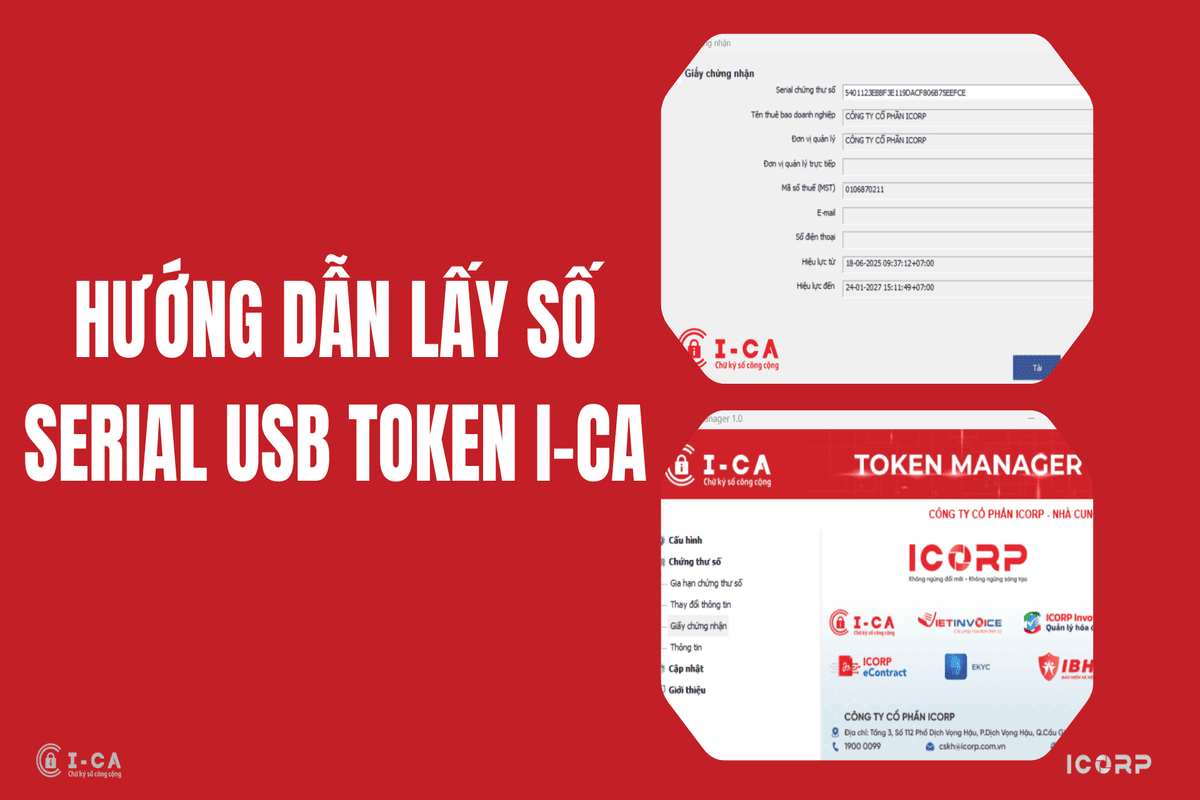
 (1).png)

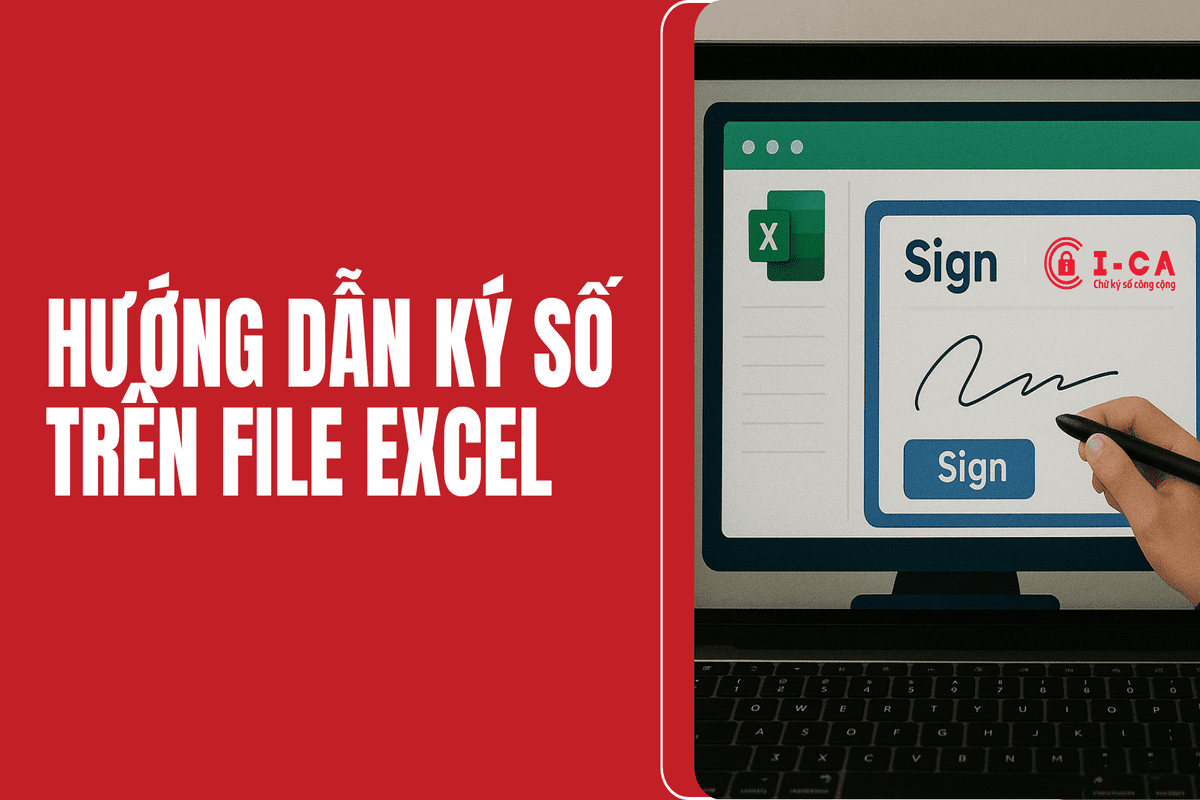
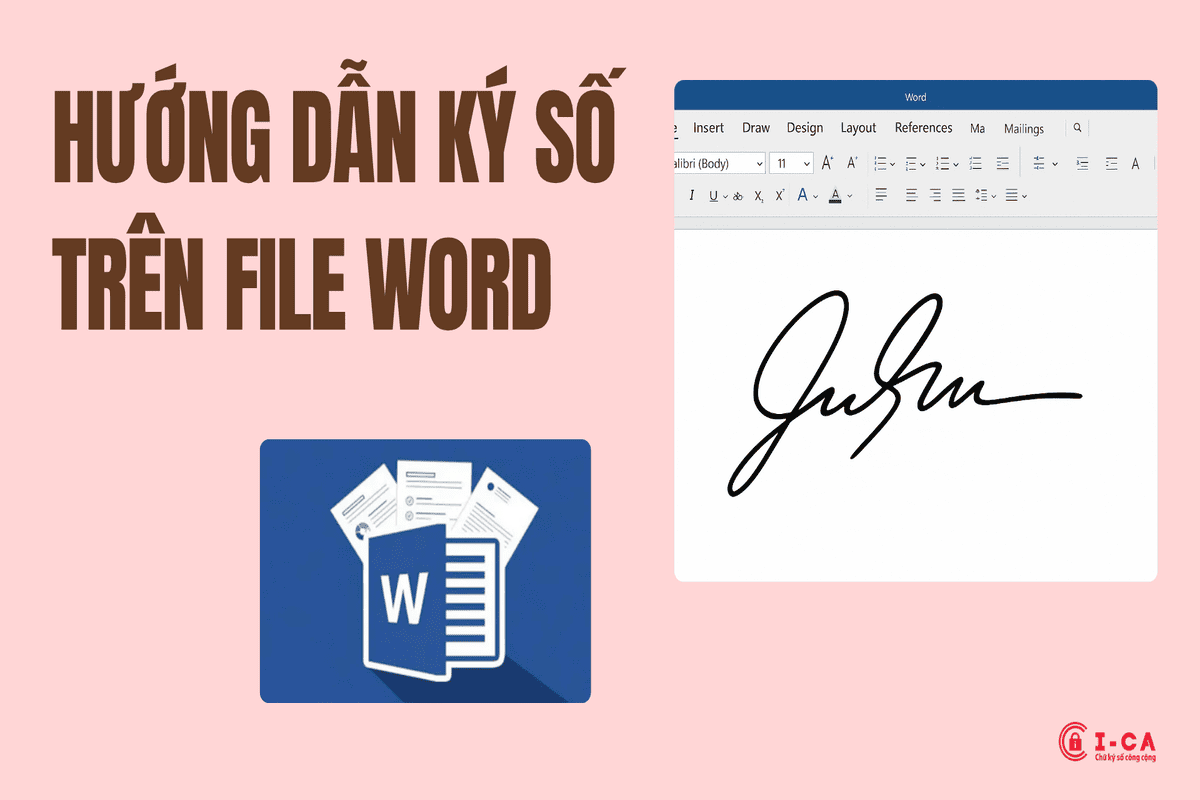

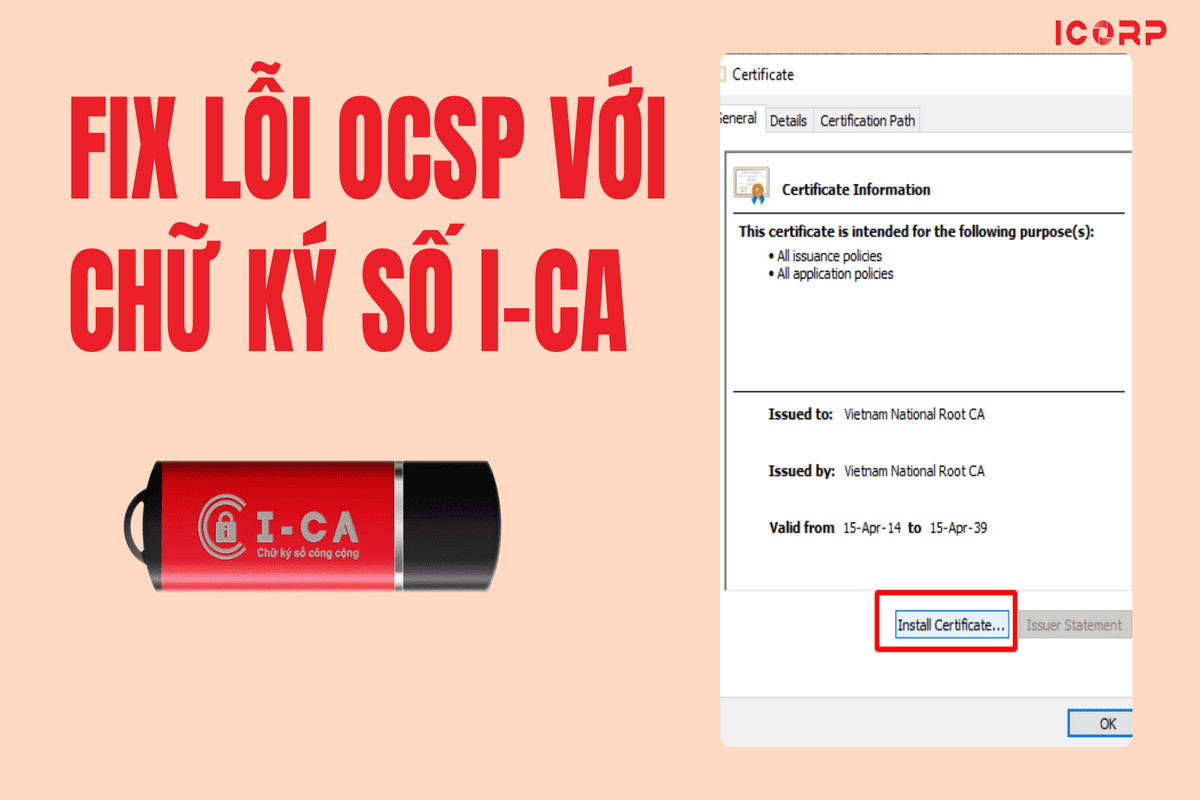
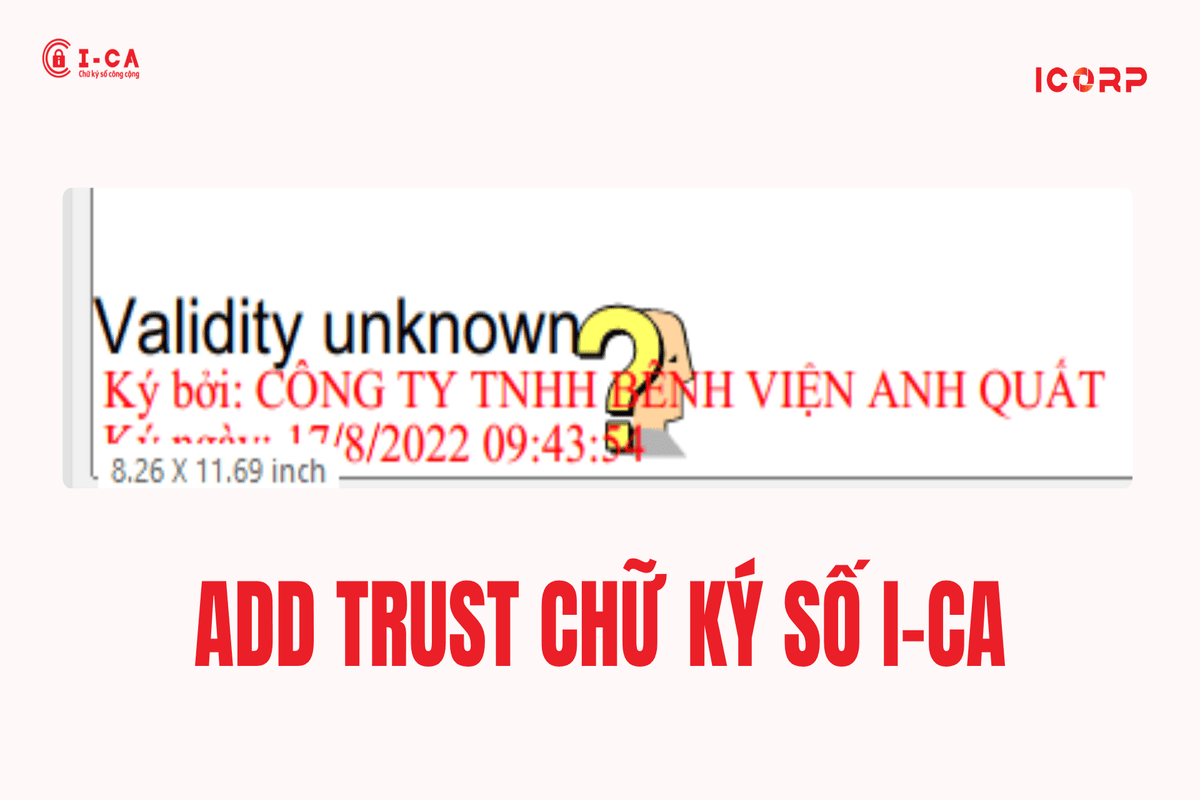

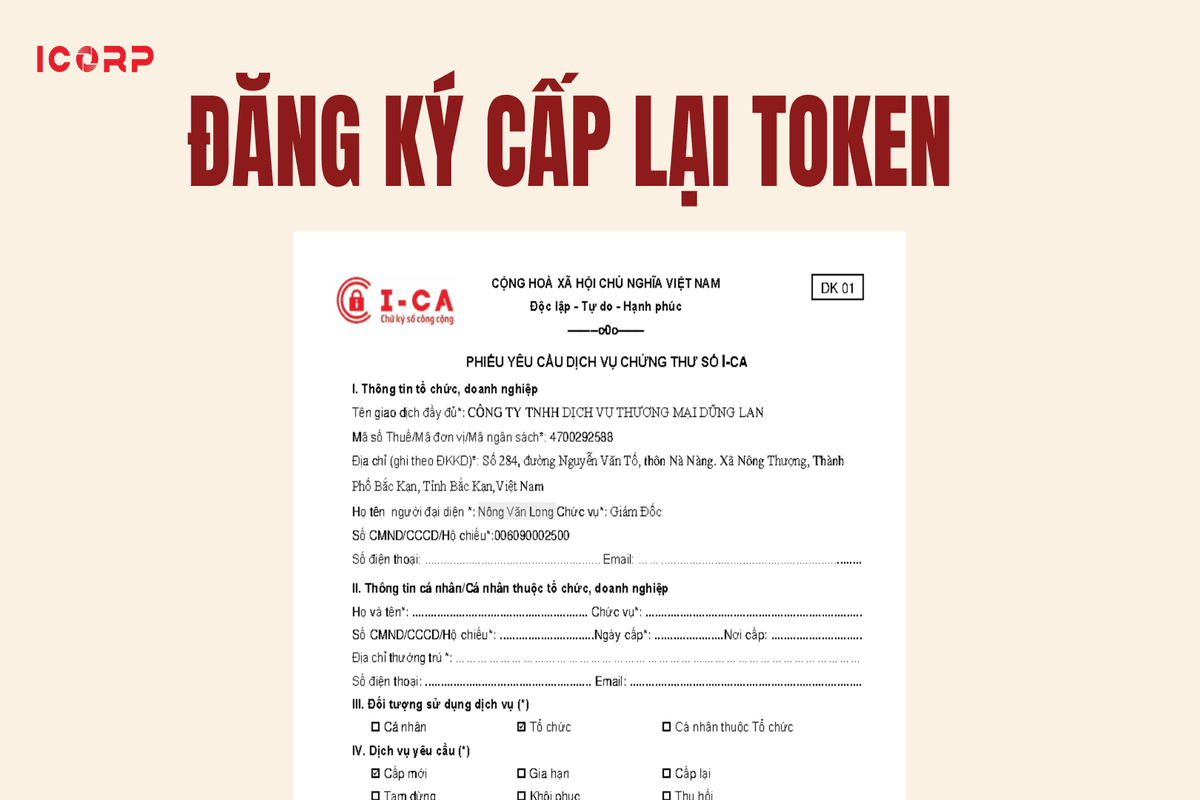

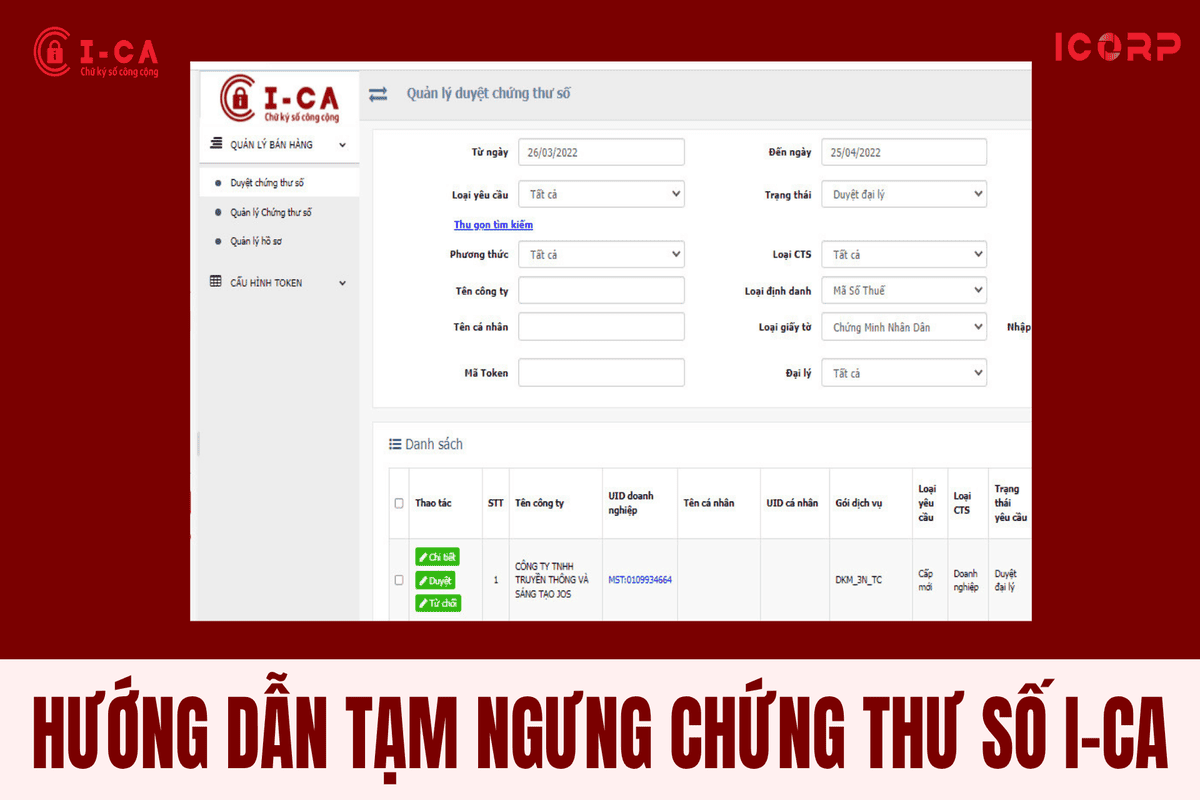
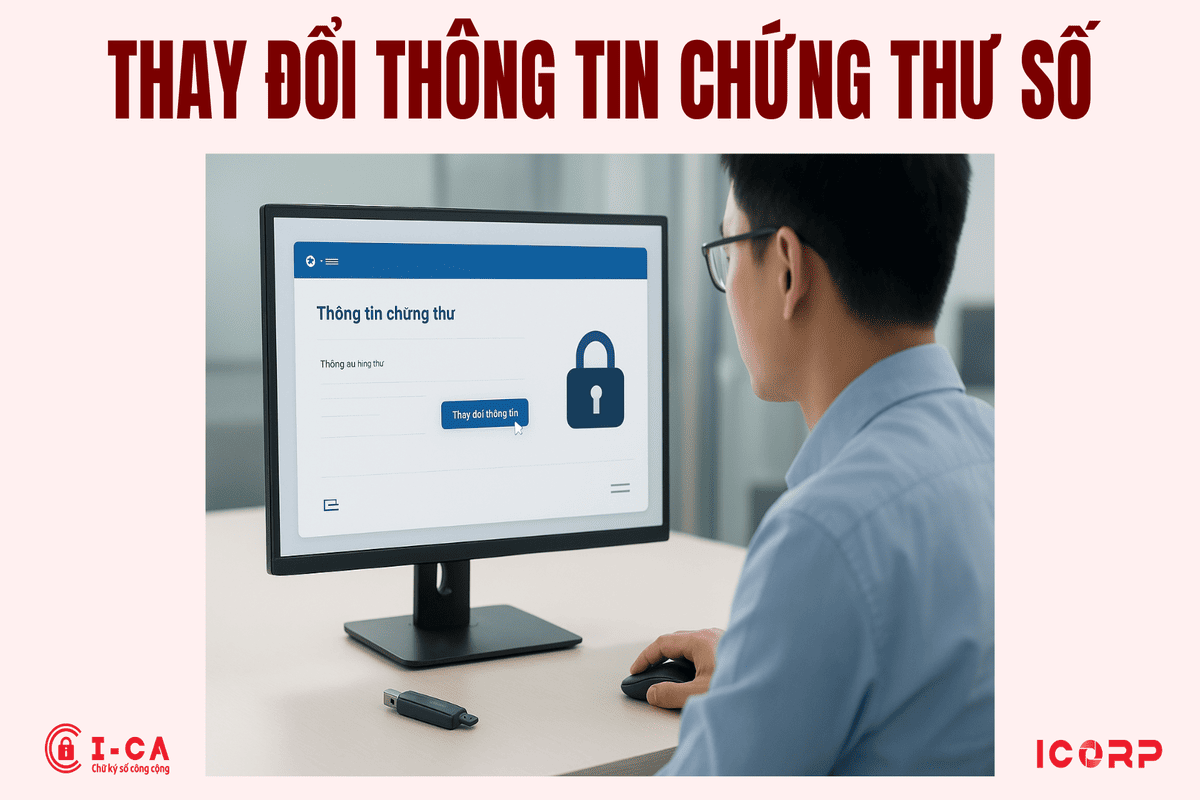

.png)